|
YELLOW JOY WITH HAPPINESS


Ringrazio Gerrie per l'invito a tradurre i suoi tutorial in italiano.

qui puoi trovare qualche risposta ai tuoi dubbi.
Se l'argomento che ti interessa non è presente, ti prego di segnalarmelo.
Questo tutorial è stato realizzato con PSP2018 e tradotto con PSPX2 e PSPX7,
ma può essere realizzato anche con le altre versioni di PSP.
Dalla versione X4, il comando Immagine>Rifletti è stato sostituito con Immagine>Capovolgi in orizzontale,
e il comando Immagine>Capovolgi con Immagine>Capovolgi in verticale.
Nelle versioni X5 e X6, le funzioni sono state migliorate rendendo disponibile il menu Oggetti.
Con la nuova versione X7, sono tornati Rifletti>Capovolgi, ma con nuove varianti.
Vedi la scheda sull'argomento qui
traduzione in francese/traduction en français qui/ici
le vostre versioni qui/ici
Occorrente per realizzare questo tutorial:
Materiale ici
Per i tubes e la maschera grazie Stirner e smArt870.
(in questa pagina trovi i links ai siti dei creatori dei materiali.
Filtri
in caso di dubbi, ricorda di consultare la mia sezione filtri qui
Filters Unlimited 2.0 qui
Simple - Zoom out and flip qui
AP 01 Lines - Lines SilverLining qui
AAA Filters - Custom / AAA Frames - Frame Works qui
Alf's Border FX - Mirror Bevel qui
Xero - Porcelain qui
Toadies - Sucking Toad Bevel III qui
Alien Skin Eye Candy 5 Impact - Glass qui
I filtri Simple, Toadies e Alf's Border FX si possono usare da soli o importati in Filters Unlimited
(come fare vedi qui)
Se un filtro fornito appare con questa icona  deve necessariamente essere importato in Filters Unlimited. deve necessariamente essere importato in Filters Unlimited.

non esitare a cambiare modalità di miscelatura e opacità secondo i colori utilizzati.
Nelle ultime versioni di PSP non c'è il gradiente di primo piano/sfondo (Corel_06_029)
Puoi usare i gradienti delle versioni precedenti.
Trovi qui i gradienti Corel X.
Metti il preset  nella cartella del filtro Alien Skin Eye Candy 5 Impact>Settings>Glass. nella cartella del filtro Alien Skin Eye Candy 5 Impact>Settings>Glass.
Cliccando sul file una o due volte (a seconda delle tue impostazioni),
automaticamente il preset si installerà nella cartella corretta.
perchè uno o due clic vedi qui
Se preferisci, puoi importare direttamente il preset nel corso del tutorial
Come fare vedi la scheda del filtro Eye Candy qui
Per cambiare il colore delle tue immagini:
prendi nota dei valori di Tonalità (H) e Saturazione (S) del tuo colore di sfondo.
Regola>Tonalità e saturazione>Viraggio e trascrivi i valori annotati nelle rispettive caselle.
Apri la maschera in PSP e minimizzala con il resto del materiale.
Colori utilizzati

1. Imposta il colore di primo piano con il colore chiaro #ecd99f,
e il colore di sfondo con il colore #b09236.

Passa il colore di primo piano a Gradiente di primo piano/sfondo, stile Rettangolare.

2. Apri Alfa_Yellow joy with happiness
Shift+D sulla tastiera per fare una copia.

Chiudi l'originale.
La copia, che sarà la base del tuo lavoro, non è vuota, ma contiene una selezione salvata sul canale alfa.
3. Riempi  l'immagine trasparente con il gradiente. l'immagine trasparente con il gradiente.
4. Effetti>Effetti di distorsione>Tasselli.

5. Effetti>Effetti di riflesso>Specchio rotante.

6. Effetti>Plugins>Filters Unlimited 2.0 - Simple - Zoom out and flip.

7. Effetti>Effetti di bordo>Aumenta.
8. Effetti>Effetti di immagine>Motivo unico.

9. Livelli>Duplica - 2 volte, e avrai 3 livelli.
Chiudi il livello superiore,
e attiva il livello sottostante copia di Raster 1.

10. Immagine>Ridimensiona, all'80%, tutti i livelli non selezionato.
11. Selezione>Seleziona tutto.
Selezione>Mobile.
Selezione>Immobilizza.
12. Effetti>Plugins>AAA Frames - Frame Works
seleziona il preset Dark & Light 20 e imposta Stroke a 255.

Selezione>Deseleziona.
13. Effetti>Plugins>Filters Unlimited 2.0 - Alf's Border FX - Mirror Bevel.

Se necessario, colorizza gli angoli.
14. Effetti>Effetti 3D>Sfalsa ombra, colore nero.

15. Livelli>Duplica.
Immagine>Ridimensiona, 3 volte all'80%, tutti i livelli non selezionato.
16. Immagine>Ruota per gradi - 90 gradi a destra.

17. Effetti>Effetti di immagine>Scostamento.

18. Attiva il livello Raster 1.
Apri Deco 1 e vai a Modifica>Copia.
Torna al tuo lavoro e vai a Modifica>Incolla come nuovo livello.
Se stai usando altri colori, puoi usare lo strumento Cambia colore o giocare con le modalità di miscelatura.
19. Effetti>Effetti di immagine>Scostamento.

20. Attiva il livello Copia 2 di Raster 1.
Apri Deco 2 e vai a Modifica>Copia.
Torna al tuo lavoro e vai a Modifica>Incolla come nuovo livello.
Cambia la modalità di miscelatura di questo livello in Rafforza.
21. Attiva nuovamente il livello inferiore.
Selezione>Carica/Salva selezione>Carica selezione da canale alfa.
La selezione selectie#1 è subito disponibile.
Devi soltanto cliccare Carica.

Selezione>Innalza selezione a livello.
22. Effetti>Plugins>AP Lines - Lines SilverLining.

Selezione>Deseleziona.
23. Porta questo livello sopra il livello Raster 3.
Effetti>Effetti 3D>Sfalsa ombra, colore nero.

24. Dovresti avere questo
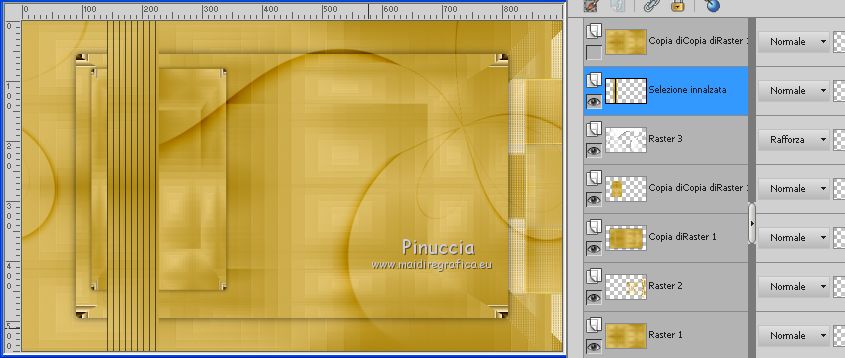
25. Imposta il colore di primo piano con il colore bianco.
Livelli>Nuovo livello raster.
Riempi  il livello con il colore bianco. il livello con il colore bianco.
26. Livelli>Nuovo livello maschera>Da immagine.
Apri il menu sotto la finestra di origine e vedrai la lista dei files aperti.
Seleziona la maschera smArt_maszk_72.

Livelli>Unisci>Unisci gruppo.
Effetti>Effetti di immagine>Scostamento.

Livelli>Duplica.
Livelli>Unisci>Unisci giù.
27. Riapri e attiva il livello superiore.
Effetti>Plugins>Toadies - Sucking Toad Bevel III.

28. Immagine>Ridimensiona, 1 volta al 40% e 2 volte al 48%, tutti i livelli non selezionato.
Effetti>Plugins>Alien Skin Eye Candy 5 Impact - Glass.
Seleziona il preset Yellow joy with happiness_Magnifique e ok

Posiziona  la sfera sul cerchio della maschera a sinistra la sfera sul cerchio della maschera a sinistra

29. Livelli>Duplica.
Immagine>Ridimensiona, al 90%, tutti i livelli non selezionato.
Posiziona  la sfera sul primo cerchio della maschera a destra. la sfera sul primo cerchio della maschera a destra.
30. Livelli>Duplica.
Immagine>Ridimensiona, all'80%, tutti i livelli non selezionato.
Posiziona  la sfera sul secondo cerchio. la sfera sul secondo cerchio.
31. Livelli>Duplica.
Immagine>Ridimensiona, all'80%, tutti i livelli non selezionato.
Posiziona  la sfera sul terzo cerchio. la sfera sul terzo cerchio.
32. Livelli>Duplica.
Immagine>Ridimensiona, all'80%, tutti i livelli non selezionato.
Posiziona  la sfera sull'ultimo cerchio. la sfera sull'ultimo cerchio.

33. Assicurati di essere posizionato sul livello superiore.
Livelli>Unisci>Unisci giù - 4 volte per avere le sfere su un unico livello.
Effetti>Effetti 3D>Sfalsa ombra, con i settaggi precedenti.
34. Apri il tube del fiore by_stirner_yellowlily e vai a Modifica>Copia.
Torna al tuo lavoro e vai a Modifica>Incolla come nuovo livello.
35. Effetti>Effetti di immagine>Scostamento.

36. Immagine>Aggiungi bordatura, 1 pixel, simmetriche, colore di sfondo.
Immagine>Aggiungi bordatura, 3 pixels, simmetriche, colore bianco.
Immagine>Aggiungi bordatura, 1 pixel, simmetriche, colore di sfondo.
Immagine>Aggiungi bordatura, 3 pixels, simmetriche, colore bianco.
Immagine>Aggiungi bordatura, 1 pixel, simmetriche, colore di sfondo.
Immagine>Aggiungi bordatura, 40 pixels, simmetriche, colore bianco.
Immagine>Aggiungi bordatura, 1 pixel, simmetriche, colore di sfondo.
37. Apri il tube della donna smArt_870 e vai a Modifica>Copia.
Torna al tuo lavoro e vai a Modifica>Incolla come nuovo livello.
Spostalo  a destra. a destra.
38. Effetti>Effetti 3D>Sfalsa ombra, a scelta.
39. Firma il tuo lavoro su un nuovo livello.
40. Immagine>Aggiungi bordatura, 1 pixel, simmetriche, colore di sfondo.
41. Effetti>Plugins>Xero - Porcelain.

42. Effetti>Plugins>AAA Filters - Custom - clicca su Sharp e ok.

43. Immagine>Ridimensiona, se vuoi, e salva in formato jpg.
I tubes di questo esempio sono di Tocha e Wieskes


Puoi scrivermi per qualsiasi problema o dubbio, o se trovi un link che non funziona,
o soltanto per dirmi se questo tutorial ti è piaciuto.
21 Marzo 2019
|


